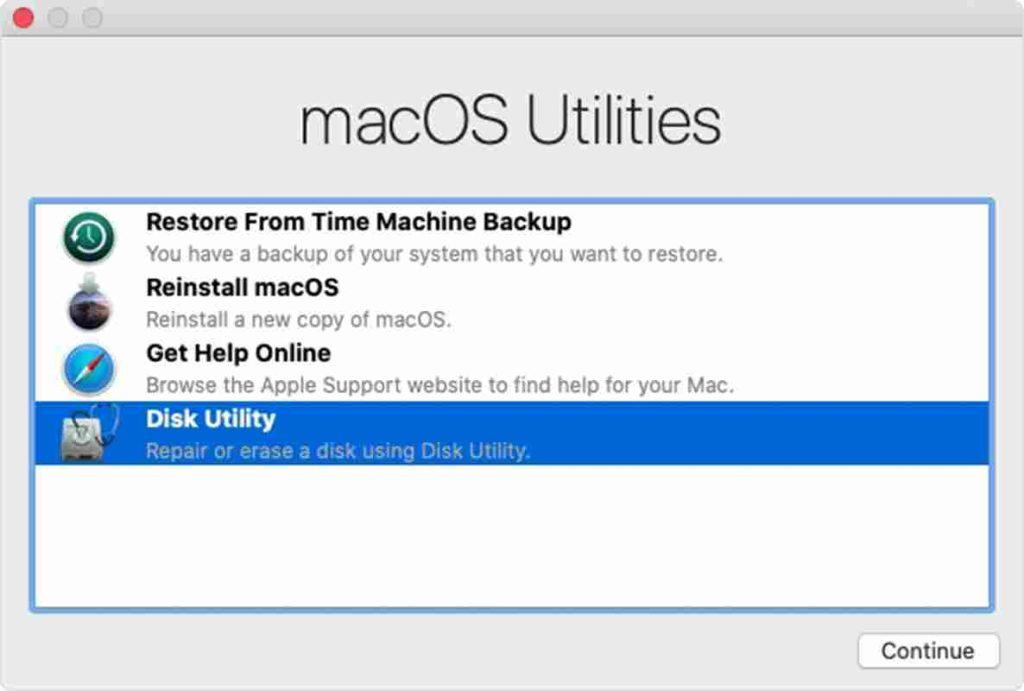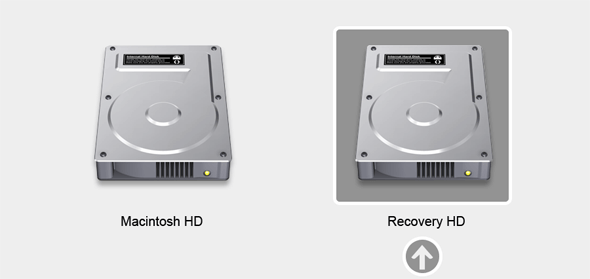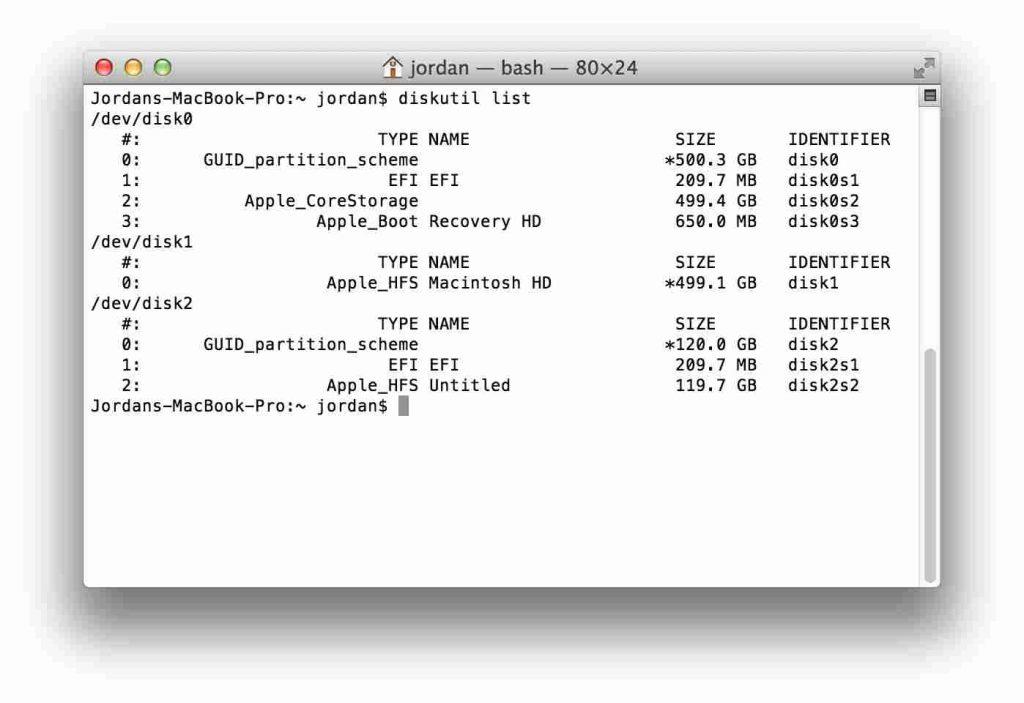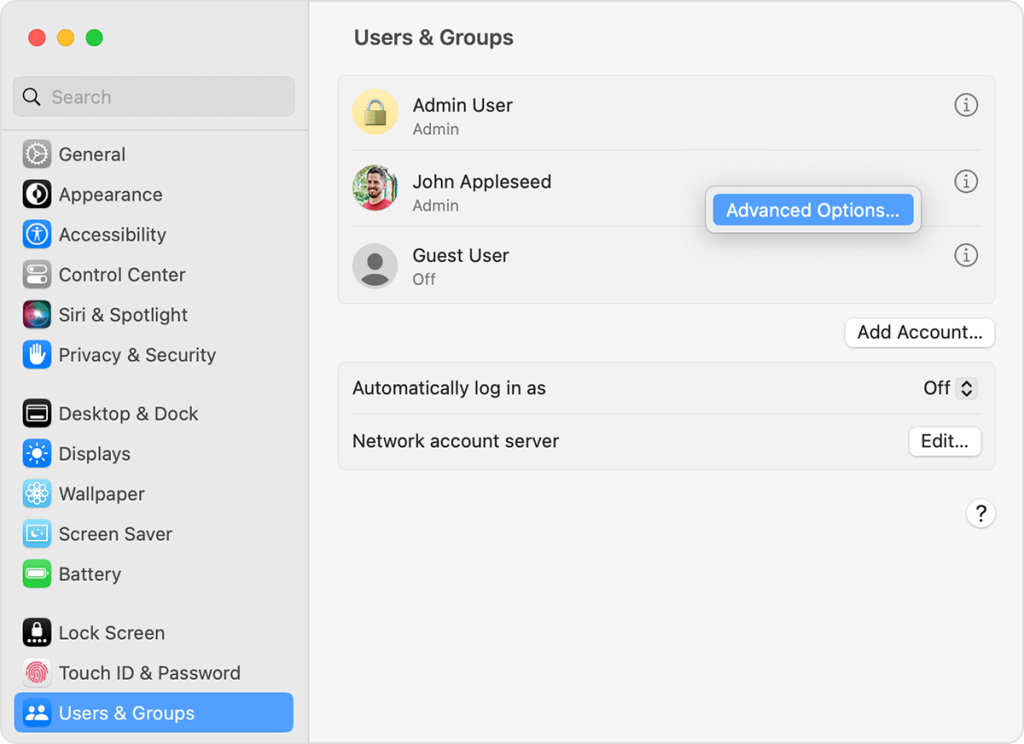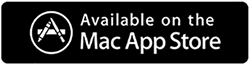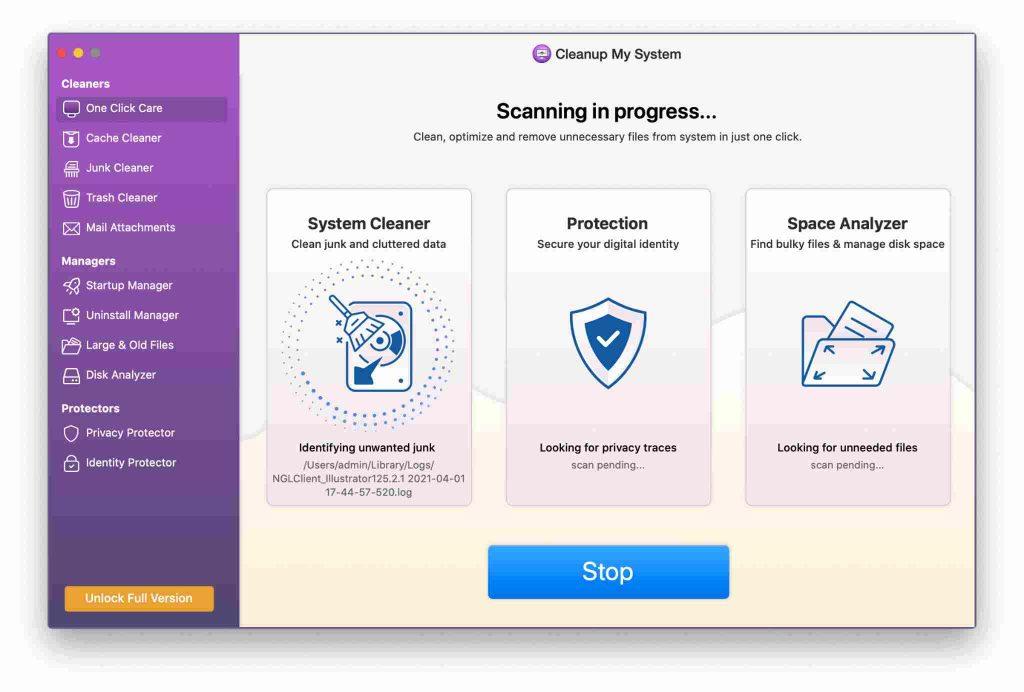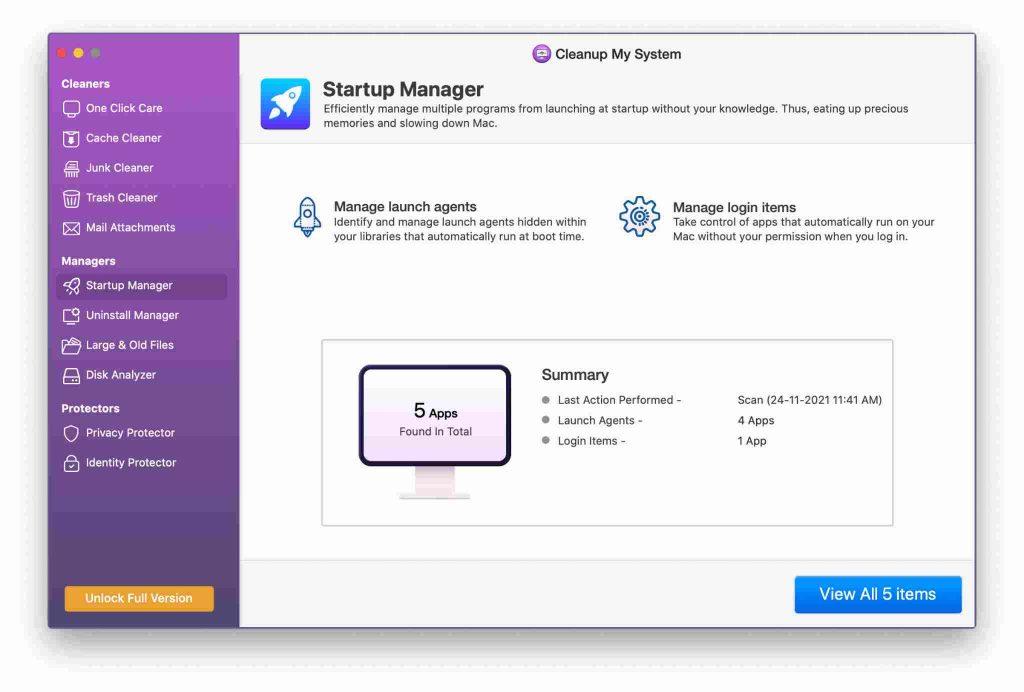Nedaug dalykų yra taip varginantys, kaip klaidos pranešimas, kai atliekate svarbią užduotį „Mac“. Vienas iš tokių erzinančių pranešimų yra klaida „ Mac negalėjo atjungti disko “. Jei kada nors su tuo susidūrėte, žinote, kaip tai gali erzinti. Tai kliūtis, neleidžianti atlikti esminių užduočių, pvz., formatuoti diską, skaidyti skaidinius ar net atlikti švarų „macOS“ diegimą.
Bet nebijok! Šiame vadove paaiškinsime viską, ką reikia žinoti apie „Mac“ klaidą „ Nepavyko atjungti disko 69888 “, nuo jos priežasčių supratimo iki nuoseklių sprendimų įgyvendinimo.
Taigi, be jokių papildomų rūpesčių, pasinerkime į disko valdymo pasaulį sistemoje „MacOS“, kad galėtumėte greitai išspręsti šią klaidą ir greitai grįžti prie sklandaus skaičiavimo.
Kas sukelia „Mac“ klaidą „Disko ištrinti nepavyko. Nepavyko atjungti disko“?
Klaida „Disko ištrinti nepavyko, nepavyko atjungti disko“ „Mac“ sistemoje dažniausiai įvyksta, kai sistema negali atjungti disko arba skaidinio dėl aktyvių procesų ar programų, vis dar pasiekiančių jį. Tai gali sukelti foninės užduotys, atidaryti failai arba programa, kuri neatlaisvino diske esančios saugos.
Be to, ši klaida paprastai atsiranda dėl neteisingų įkrovos disko pakeitimų, įskaitant tokius veiksmus kaip skaidymas, disko tikrinimas, taisymas arba formatavimas. Kai įvyksta ši klaida, ji ne tik staigiai sustabdo Disk Utility veikimą, bet ir gali sukelti neigiamą poveikį pačiam diskui, dėl kurio gali būti sugadinti duomenys, pvz., sugadinti Outlook failai.
Taip pat skaitykite: Kaip pataisyti disko programą, „Mac“ kompiuteryje esantys standieji diskai neištrins
Kaip ištaisyti klaidą „Mac nepavyko atjungti disko“: geriausi sprendimai!
1 sprendimas: išspręskite naudodami USB įkrovos diską
Jei susiduriate su šia klaida bandydami modifikuoti įkrovos diską, paprastas pataisymas apima „Mac“ sistemos paleidimą iš alternatyvaus disko ir tada pasiekiant tikslinio disko Disk Utility. Tai galima padaryti naudojant USB įkrovos diską.
1 veiksmas: pradėkite įdėdami USB įkrovos diską į „Mac“ ir paleiskite iš naujo.
2 veiksmas: kol sistema paleidžiama, paspauskite ir palaikykite mygtuką „Option“, kad pasiektumėte įkrovos disko pasirinkimo meniu.
3 veiksmas: meniu pasirinkite „Disk Utility“.
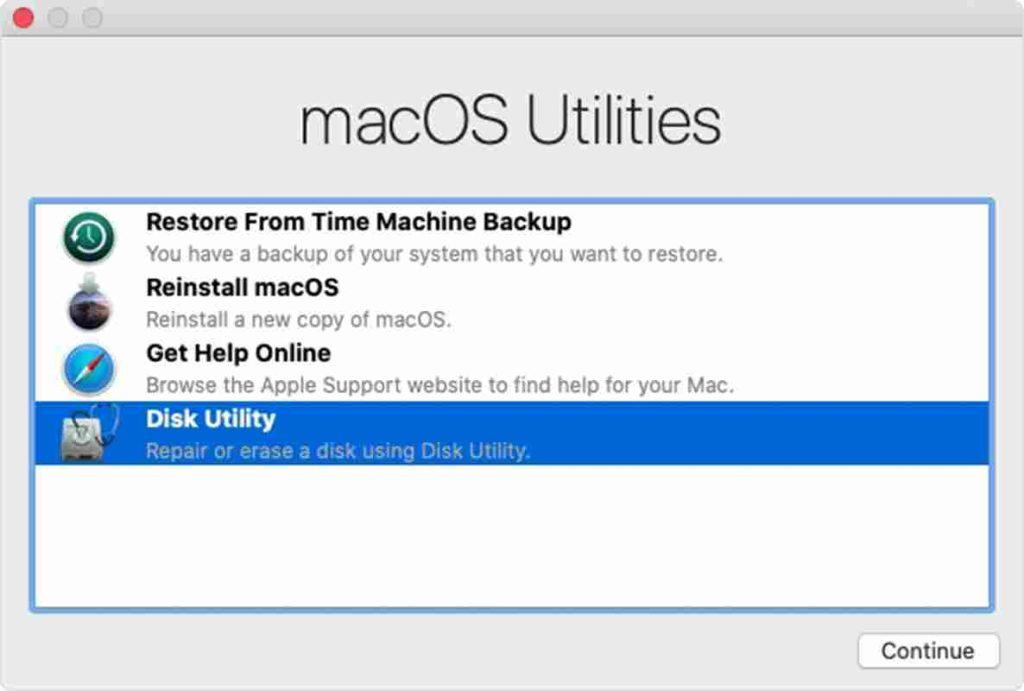
4 veiksmas: atlikite disko patikrinimą pasirinkdami „Pirmoji pagalba“.
Galiausiai, kai patvirtinimas bus baigtas, tęskite pradinę užduotį numatytame diske.
Taip pat skaitykite: „MacBook“ klaida „Disk Utility negali pataisyti šio disko“ (išspręsta)
2 sprendimas: naudokite atkūrimo skaidinį
Kai klaidos pranešimas pasirodo atliekant tokius veiksmus kaip „Pirmoji pagalba“ arba formatuojant ne įkrovos diską, anksčiau minėti metodai gali neduoti norimų rezultatų. Tokiais atvejais galite pabandyti ištaisyti problemą naudodami atkūrimo skaidinį.
1 veiksmas: norėdami pradėti, iš naujo paleiskite „Mac“.
2 veiksmas: paleidimo proceso metu paspauskite ir palaikykite mygtuką „Option“, kad pasiektumėte atkūrimo skaidinį.
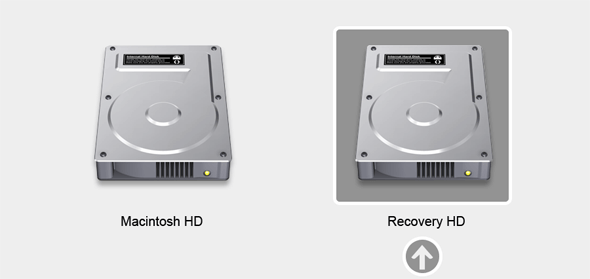
3 veiksmas: įkrovos meniu eikite į Disk Utility.
4 veiksmas: galiausiai pasirinkite „Pirmoji pagalba“, kad iš naujo patikrintumėte diską, arba pasirinkite „Ištrinti“, kad formatuotumėte diską pagal savo pageidavimus.
Taip pat skaitykite: Kaip išspręsti standžiojo disko problemas naudojant „Mac“ disko paslaugų programą
3 sprendimas: atjunkite diską naudodami terminalą
Jei ankstesni metodai nedavė norimo rezultato, galite naudoti terminalą, kad išspręstumėte problemą „ Mac nepavyko atjungti disko “. Pasiekite terminalą iš atkūrimo režimo, jei reikia atjungti šiuo metu naudojamą diską, arba iš įprasto režimo, jei norite atjungti išorinį diską.
Norėdami atjungti diską naudodami terminalą, atlikite šiuos veiksmus:
1 veiksmas: paleiskite terminalą iš Programos > Priemonės arba pasirinkite Terminalą iš Utilities atkūrimo režimu.
2 veiksmas: Terminalo lange įveskite „diskutil list“. Paspauskite „Grįžti“, kad peržiūrėtumėte prijungtų diskų sąrašą.
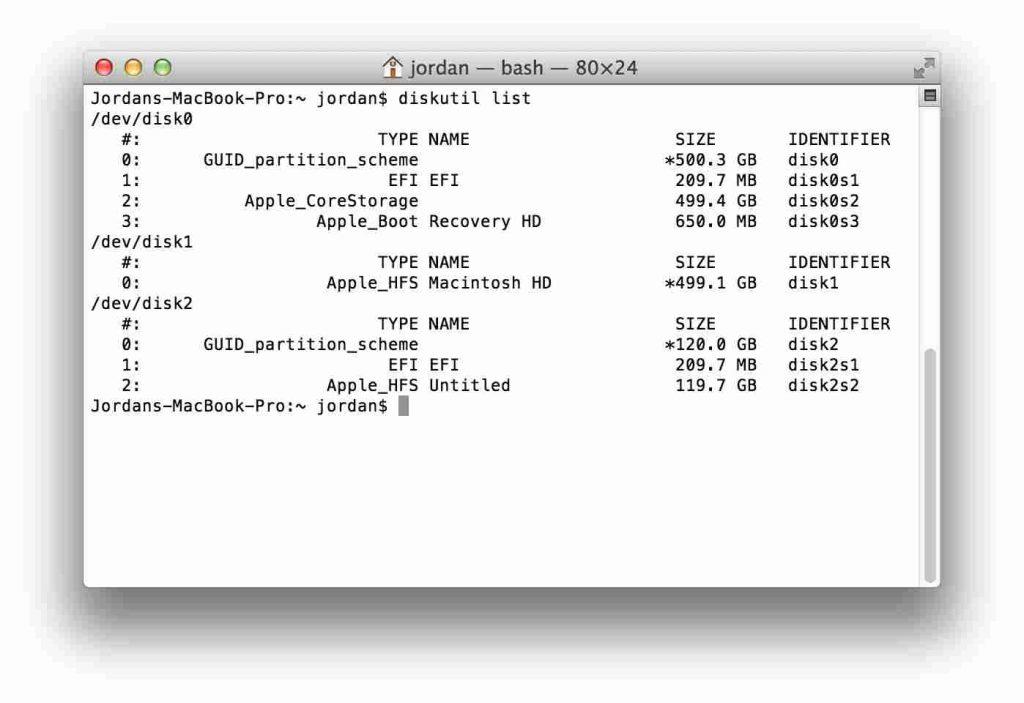
3 veiksmas: užsirašykite arba nukopijuokite disko, kurį ketinate atjungti, pavadinimą (pvz., „disk0s1“).
4 veiksmas: Terminale įveskite „sudo diskutil unmountDisk /dev/disks1“ (įsitikinkite, kad „disks1“ pakeitėte tikruoju disko pavadinimu).
5 veiksmas: paspauskite „Grįžti“ ir, kai būsite paraginti, pateikite administratoriaus slaptažodį.
4 sprendimas: naudokite trečiosios šalies disko taisymo įrankį
Jei ankstesni metodai nepadėjo išspręsti problemos „Nepavyko atjungti disko skaidinio, nes nepavyko atjungti disko“, apsvarstykite galimybę naudoti trečiosios šalies disko taisymo įrankį. Šios specializuotos programos skirtos su diskais susijusioms problemoms spręsti ir siūlo pažangias diskų taisymo ir tvarkymo funkcijas. Įsitikinkite, kad pasirinkote patikimą ir suderinamą įrankį, nes jis dažnai gali būti išsamesnis sprendimas sprendžiant disko klaidas ir problemas.
Taip pat skaitykite: 3 veiksmingi būdai, kaip ištaisyti disko ir failų sistemos klaidas „Mac“.
5 sprendimas: perjunkite į kitą vartotojo paskyrą
Čia pateikiamas kitas sprendimas, kaip išspręsti „Mac“ nepavyko atjungti disko problemos. Sukurkite naują vartotojo paskyrą „Mac“ kompiuteryje ir pabandykite atjungti diską nuo tos paskyros. Kartais problemą gali sukelti tam tikri vartotojo nustatymai arba procesai.
Norėdami pašalinti disko atjungimo problemas, sukurkite naują vartotojo paskyrą „Mac“ kompiuteryje:
1 veiksmas: atidarykite sistemos nuostatas ir eikite į „Vartotojai ir grupės.
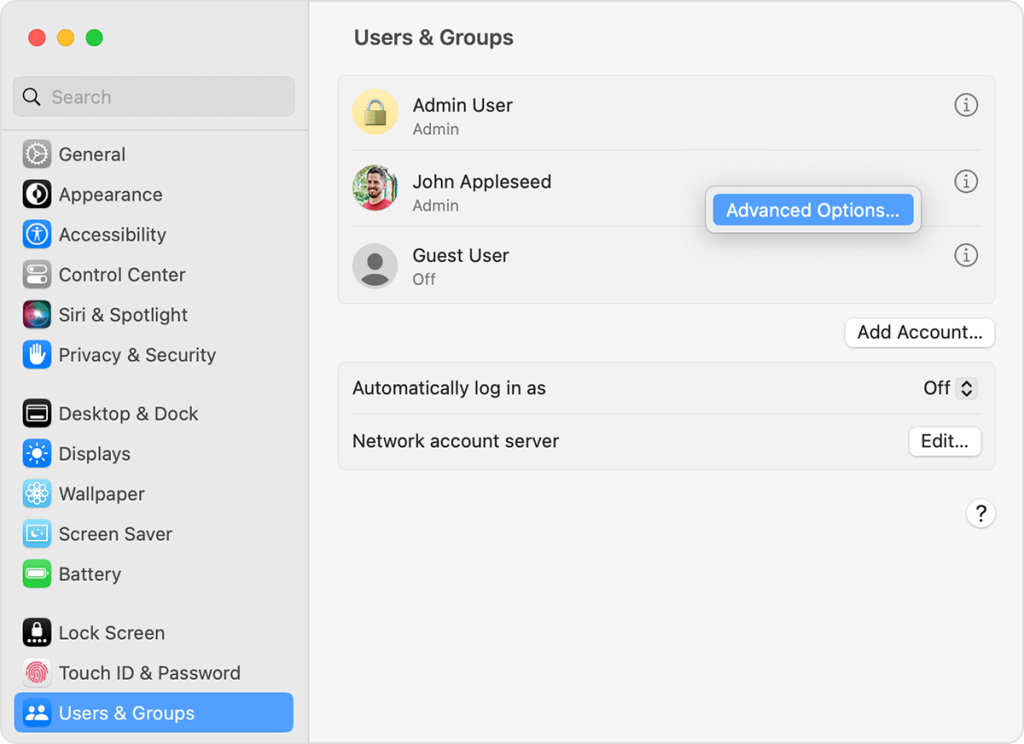
2 veiksmas: spustelėkite mygtuką „Pridėti paskyrą“, kad pridėtumėte naują vartotoją su administratoriaus teisėmis.
3 veiksmas: atsijunkite nuo dabartinės paskyros ir prisijunkite naudodami naują vartotoją.
4 veiksmas: pabandykite atjungti diską nuo šios naujos paskyros. Jei pavyks, tai gali reikšti konkrečias naudotojo problemas, susijusias su pradine paskyra.
6 sprendimas: patikrinkite, ar nėra aparatinės įrangos problemų
Jei nė vienas iš programinės įrangos sprendimų neveikia, gali kilti aparatinės įrangos problema su pačiu disku arba jungtimis. Tokiu atveju patartina pasikonsultuoti su profesionalu arba susisiekti su „Apple“ palaikymo komanda.
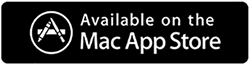
Susiduri su vangiu „Mac“? Padidinkite jos greitį naudodami „Systweak Software“ programą „Cleanup My System“. Šis profesionalus derinimo įrankis vienu spustelėjimu lengvai atpažįsta ir pašalina perteklinius failus, per didelius priedus, pasenusius elementus ir kt.
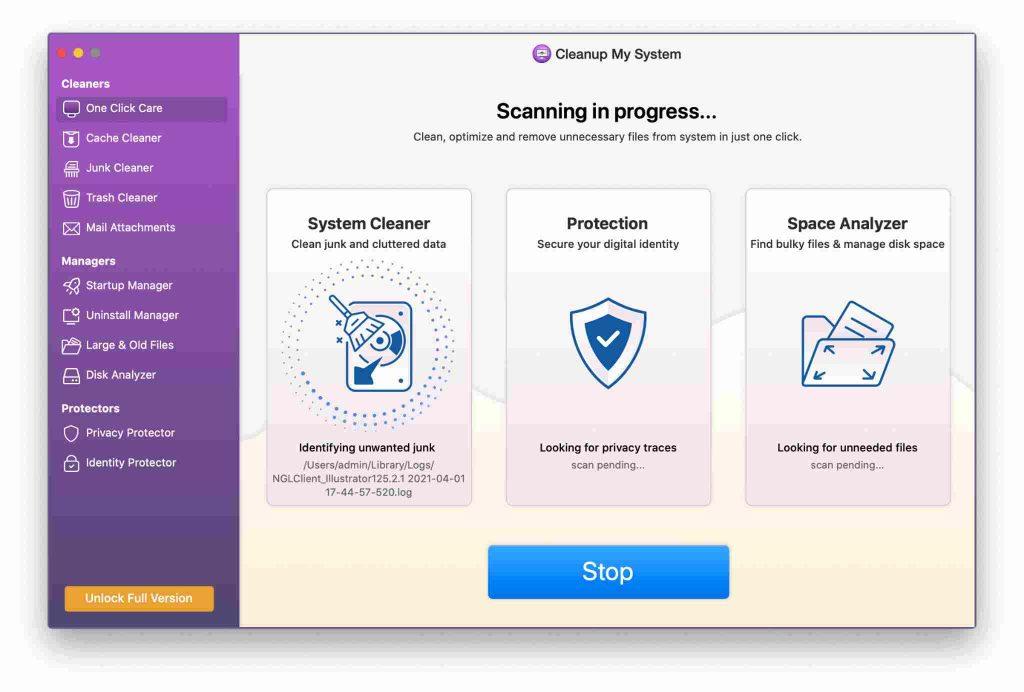
Kai kurios programos automatiškai paleidžiamos paleidus „Mac“, dažnai be jūsų sutikimo. Šis išskirtinis įrankis rodo šiuos paleisties elementus ir leidžia juos pašalinti pagal savo pageidavimus.
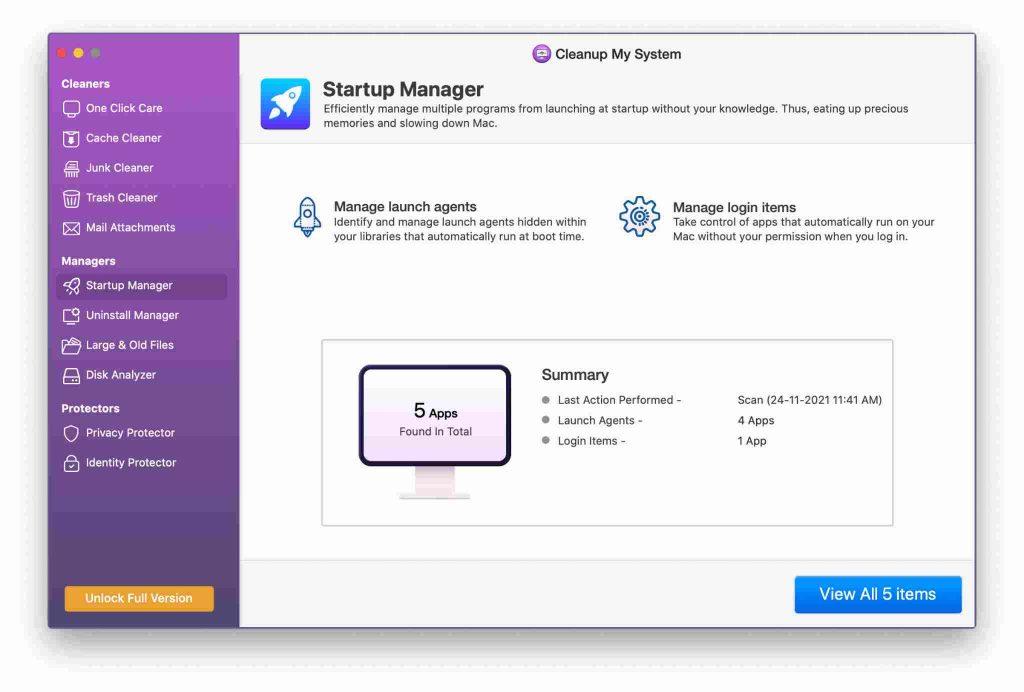
Naudodami šį įrankį galite be vargo pašalinti nepageidaujamas programas ir su jomis susijusius failus, užtikrindami, kad nepaliktų jokių likučių.
Taip pat skaitykite: Disko valymo vadovas: „Windows“ ir „Mac“ naudotojams
Išvada
Apibendrinant, norint išspręsti klaidą „ Mac nepavyko atjungti disko “, reikia sistemingo požiūrio. Nuo USB įkrovos diskų panaudojimo iki atkūrimo skaidinio – kiekvienas sprendimas sprendžia konkrečius scenarijus. Terminalo komandos ir trečiųjų šalių įrankiai siūlo pažangias alternatyvas.
Be to, naujos vartotojo abonemento sukūrimas gali padėti nustatyti konkrečias vartotojo problemas. Atminkite, kad prieš bandydami taisyti, visada sukurkite svarbių duomenų atsarginę kopiją. Taikydami šias strategijas galite užtikrintai naršyti po šią klaidą ir užtikrinti sklandų disko valdymą „Mac“. Sekite mus socialiniuose tinkluose – Facebook, Instagram ir YouTube.